Specialiųjų simbolių įterpimas į Word 2010
Kartais gali prireikti įterpti neįprastą simbolį į Word 2010 dokumentą. Perskaitykite, kaip lengvai tai padaryti su mūsų patarimais ir simbolių sąrašu.
Kai kurios užduotys projektuose kartojasi. Pavyzdžiui, dalyvavimas mėnesiniame projekto ataskaitoje arba ketvirtinės projekto ataskaitos sudarymas laikomas pasikartojančia užduotimi. Niekas nenori kurti visų užduočių, skirtų mėnesiniam aptarimui projekte, kuriam atlikti prireiks metų. Vietoj to galite nurodyti pasikartojimą, o „Project 2013“ automatiškai sukurs 12 užduočių už jus.
Štai kaip sukurti pasikartojančią užduotį:
Spustelėkite juostelės skirtuką Užduotis, spustelėkite apatinę mygtuko Užduotis dalį (su rodykle žemyn) grupėje Įterpti, tada spustelėkite Pasikartojanti užduotis.
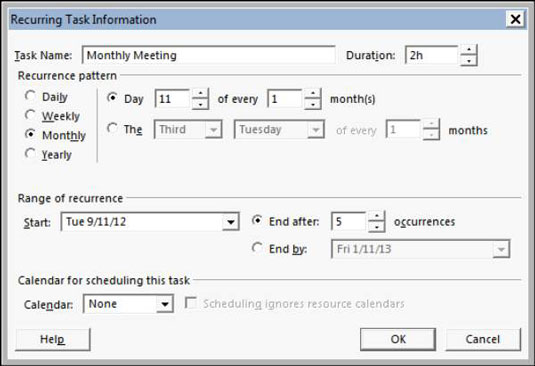
Lauke Užduoties pavadinimas įveskite užduoties pavadinimą.
Lauke Trukmė spustelėkite suktuko rodykles, kad nustatytumėte trukmę, arba įveskite trukmę, pvz., 10 d. 10 dienų.
Jei reikia, redaguokite santrumpą, kad nurodytumėte kitą laiko vienetą.
Pasirinkite pasikartojimo šabloną pasirinkdami parinktį Dienos, Savaitės, Mėnesio arba Metų.
Pasirinkta parinktis suteikia skirtingus pasirinkimus likusiai pasikartojimo modelio daliai.
Atsižvelgdami į jums siūlomus pasirinkimus, pasirinkite likusią modelio dalį.
Pavyzdžiui, jei pasirenkate parinktį Weekly, turite pasirinkti Recur Every x Week (s) On nustatymą ir tada pasirinkti dieną, pvz., penktadienį. Arba, jei pasirenkate Kas mėnesį, turite nurodyti, kurią kiekvieno mėnesio dieną užduotis turi kartotis.
Srityje Range of Recurrence įveskite datą laukelyje Pradėti; tada pasirinkite ir užpildykite parinktį End After arba End By.
Pavyzdžiui, galite pradėti sausio 1 d. ir baigti po 12 įvykių, kad sukurtumėte užduotį, kuri atliekama kas mėnesį metus.
Spustelėkite mygtuką Gerai, kad išsaugotumėte pasikartojančią užduotį.
Jei dėl nustatymų užduotis atliekama ne darbo dieną, pasirodo dialogo langas, kuriame klausiama, kaip elgtis šioje situacijoje. Galite pasirinkti nekurti užduoties arba leisti projektui pritaikyti dieną kitai to laikotarpio darbo dienai.
Norėdami priskirti išteklius pasikartojančiai užduočiai, turite priskirti išteklius atskiriems pasikartojimams, o ne „suvestinei“ pasikartojančiai užduočiai. Jei priskiriate išteklius suvestinei pasikartojančiai užduočiai, „Project 2013“ netinkamai apskaičiuoja darbo valandas.
Kartais gali prireikti įterpti neįprastą simbolį į Word 2010 dokumentą. Perskaitykite, kaip lengvai tai padaryti su mūsų patarimais ir simbolių sąrašu.
„Excel 2010“ naudoja septynias logines funkcijas – IR, FALSE, IF, IFERROR, NOT, OR ir TRUE. Sužinokite, kaip naudoti šias funkcijas efektyviai.
Sužinokite, kaip paslėpti ir atskleisti stulpelius bei eilutes programoje „Excel 2016“. Šis patarimas padės sutaupyti laiko ir organizuoti savo darbalapius.
Išsamus vadovas, kaip apskaičiuoti slankiuosius vidurkius „Excel“ programoje, skirtas duomenų analizei ir orų prognozėms.
Sužinokite, kaip efektyviai nukopijuoti formules Excel 2016 programoje naudojant automatinio pildymo funkciją, kad pagreitintumėte darbo eigą.
Galite pabrėžti pasirinktus langelius „Excel 2010“ darbalapyje pakeisdami užpildymo spalvą arba pritaikydami ląstelėms šabloną ar gradiento efektą.
Dirbdami su laiko kortelėmis ir planuodami programą „Excel“, dažnai pravartu lengvai nustatyti bet kokias datas, kurios patenka į savaitgalius. Šiame straipsnyje pateikiami žingsniai, kaip naudoti sąlyginį formatavimą.
Sužinokite, kaip sukurti diagramas „Word“, „Excel“ ir „PowerPoint“ programose „Office 365“. Daugiau informacijos rasite LuckyTemplates.com.
„Excel“ suvestinės lentelės leidžia kurti <strong>pasirinktinius skaičiavimus</strong>, įtraukiant daug pusiau standartinių skaičiavimų. Šiame straipsnyje pateiksiu detalius nurodymus, kaip efektyviai naudoti šią funkciją.
Nesvarbu, ar dievinate, ar nekenčiate Word gebėjimo išjuokti jūsų kalbos gebėjimus, jūs turite galutinį sprendimą. Yra daug nustatymų ir parinkčių, leidžiančių valdyti „Word“ rašybos ir gramatikos tikrinimo įrankius.





